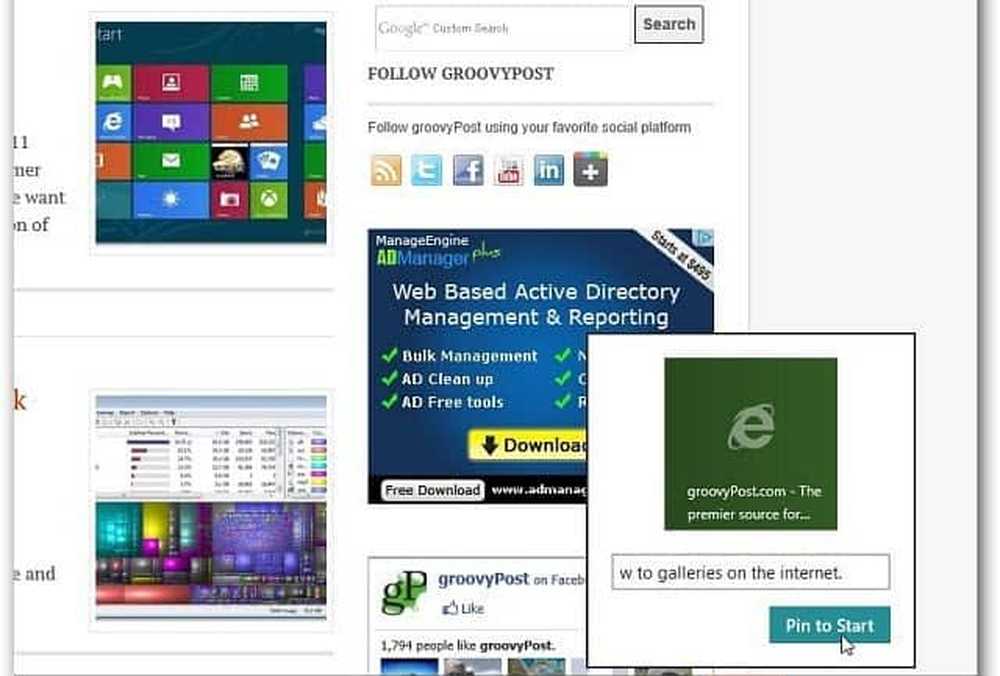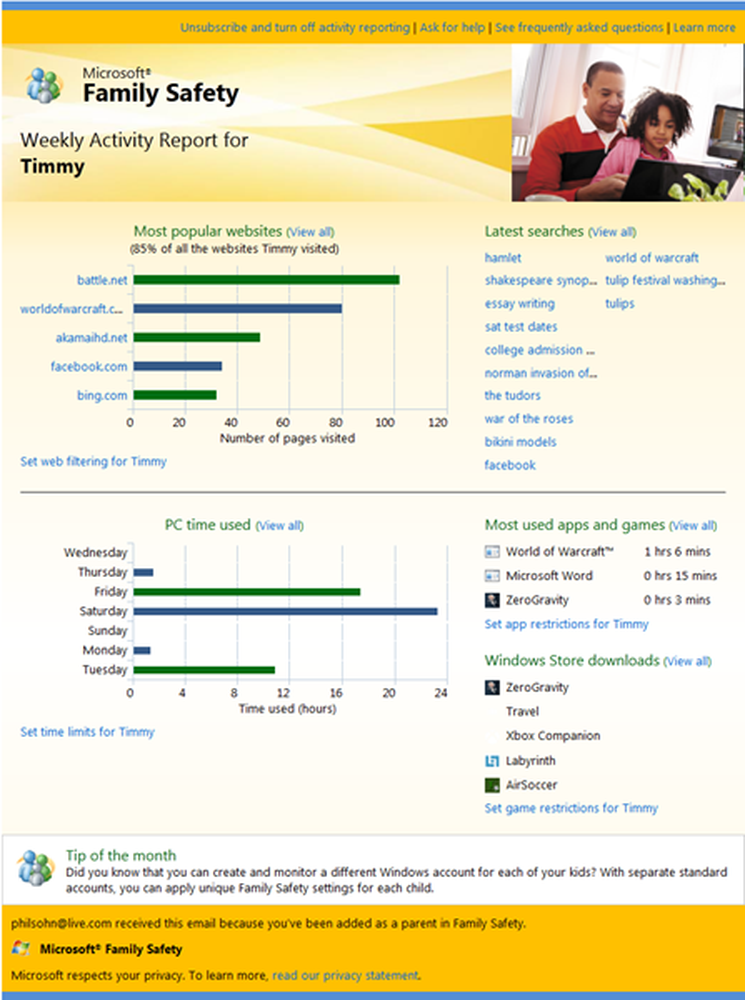Windows 8 Optimera inställningar med gratis Metro UI Tweaker
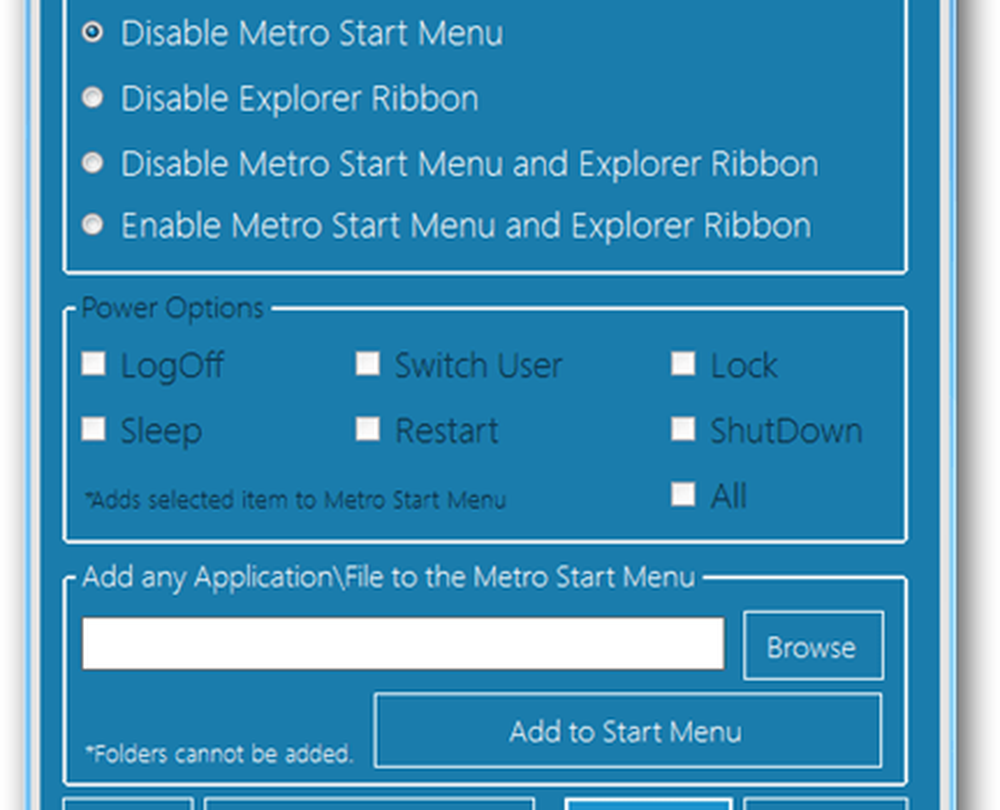
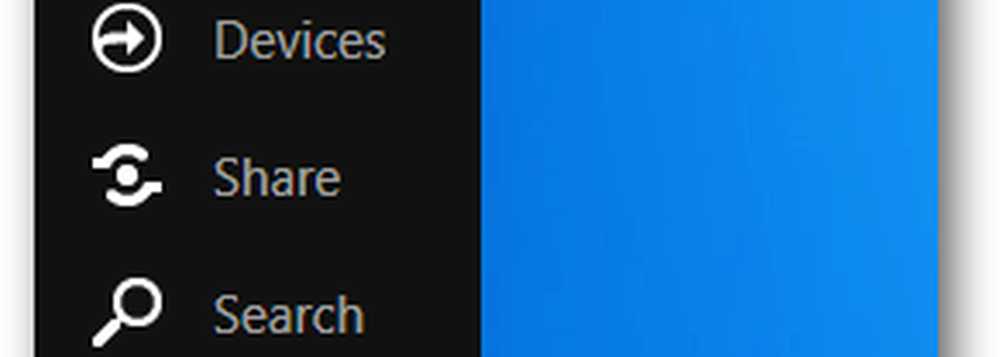 Om du är på skrivbordet tar det nya Windows 8 Metro UI lite att vänja sig. Och det kan vara långsamt.
Om du är på skrivbordet tar det nya Windows 8 Metro UI lite att vänja sig. Och det kan vara långsamt.Vi har redan förklarat hur du återgår till Windows 7-användargränssnittet via ett systemhanteringshack. Om du inte är bekväm med registret kan du använda ett gratis verktyg som gör det möjligt för dig att tweakera tunnelbanan så att du vill ha det.
Börja med att hämta Windows 8 Metro UI Tweaker. Nedladdningen kommer i ett zip-arkiv. Använd ett program som 7Zip eller ett annat verktyg som är inbyggt i Windows för att dekomprimera nedladdningen.

När du väl extraherat startar du Metro UI Tweaker.exe.

När Windows 8 uppmanas att aktivera Microsoft.Net Framework 3.5.1 klickar du på Accepter ändringar.
Obs! Systemet uppmanar dig att hämta och installera flera uppdateringar beroende på installationen av Windows 8 innan du startar Metro UI Tweaker.
När Metro UI Tweaker öppnas konfigurerar du alternativen för att anpassa ditt Windows 8-gränssnitt. Här är vad varje alternativ gör:
- Inaktivera Metro Start-menyn - Ta bort Metro Touch-gränssnittet och returnerar din dator till den gamla Start-menyn Windows 7-stil, men påverkar inte bandet.
- Inaktivera Explorer Ribbon - Returnerar Windows Explorer till Windows 7-stilen, men håller fortfarande upp-knappen och behåller både Metro Touch-gränssnittet och Start-menyn som standard.
- Inaktivera Metro Start Menu och Explorer Ribbon - Har båda ovanstående.
- Aktivera Metro Start Menu och Explorer Ribbon - Returnerar tunnelbanans gränssnitt och band tillbaka till Windows 8-stil.
- Strömalternativ - Lägg till ytterligare alternativ till strömknappen i Metro Touch-gränssnittet.
- Lägg till någon applikation - Låter dig kringgå standardgränser för att sätta något program du vill ha i Metro touch-plattformen.
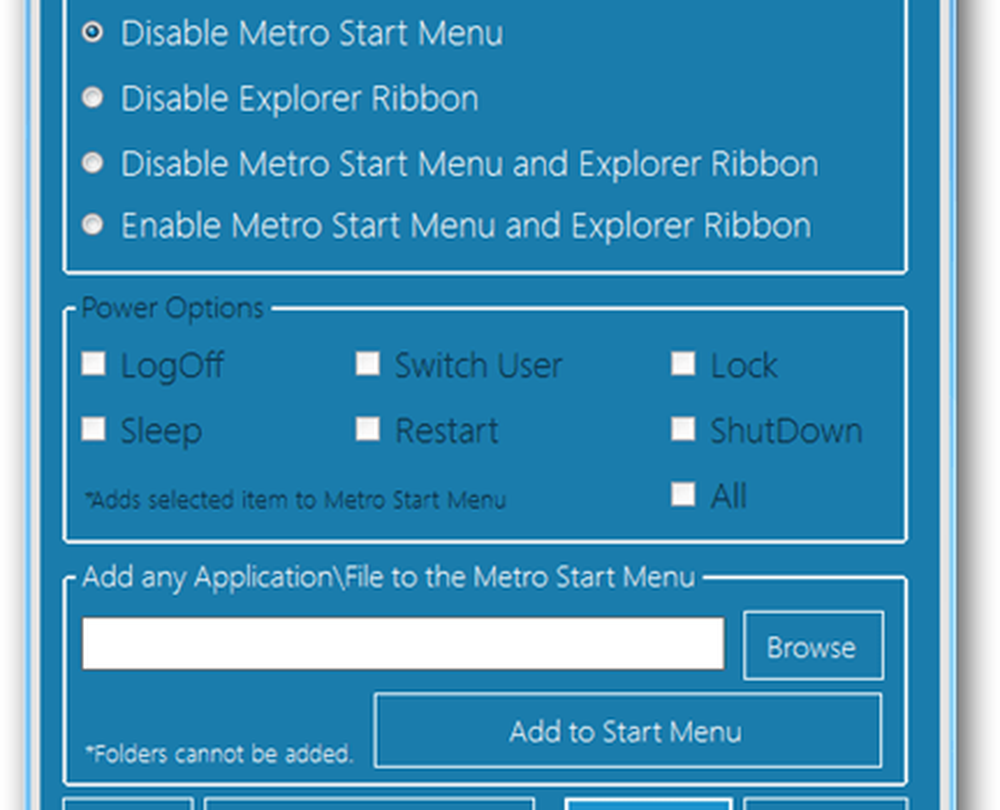
Att spara och tillämpa ändringar som görs med verktyget kräver en omstart. När du har sparat din nya konfiguration för att starta om ditt system, tryck på Ja.

Nu kan du tweak och konfigurera tunnelbanan UI enligt dina önskemål. Spela runt med det och se hur det fungerar för dig. Låt oss veta i kommentarerna.